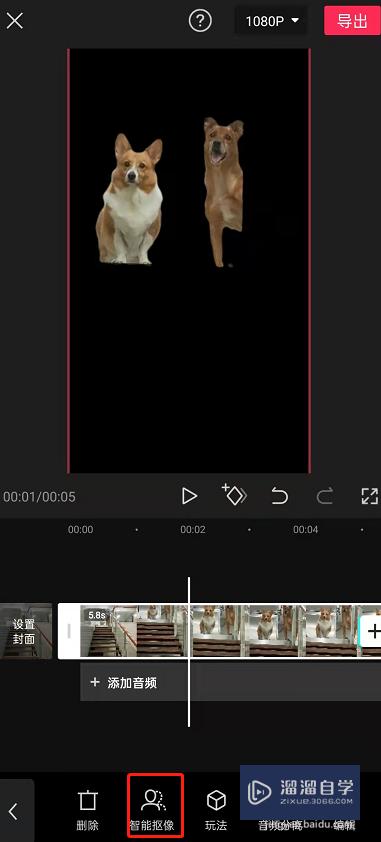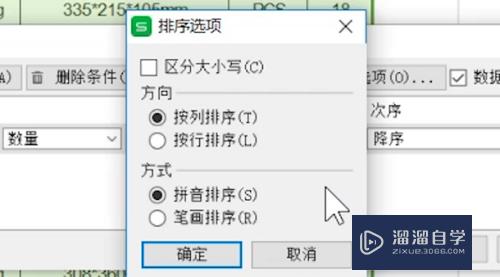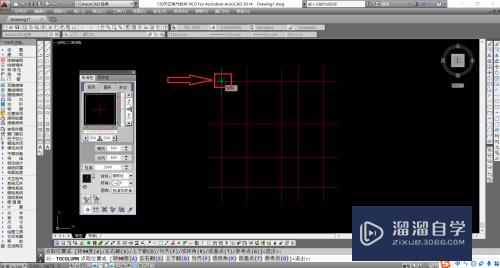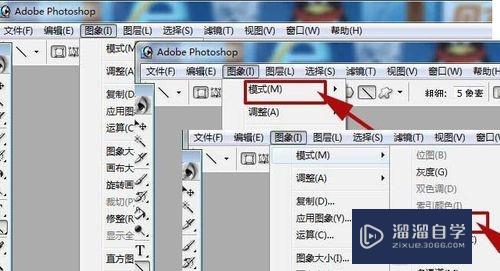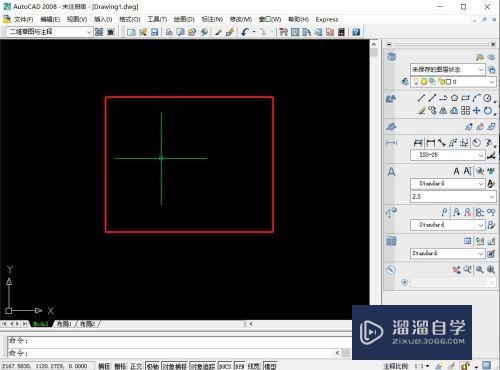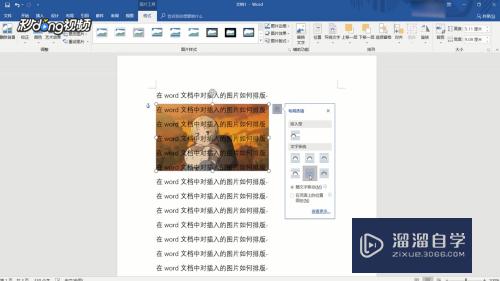Excel表格里的虚线怎么去掉(excel表格里的虚线怎么去掉打印不完整)优质
Excel是一款常用的办公软件。这本来就是一个制表工具。所以原本就自带了虚线。但有的小伙伴不想要这些线条。那么Excel表格里的虚线怎么去掉呢?方法很简单。可以看看下面的教程。
工具/软件
硬件型号:小新Air14
系统版本:Windows7
所需软件:Excel 2020
方法/步骤
第1步
点击上方菜单栏中的“页面布局”选项卡。
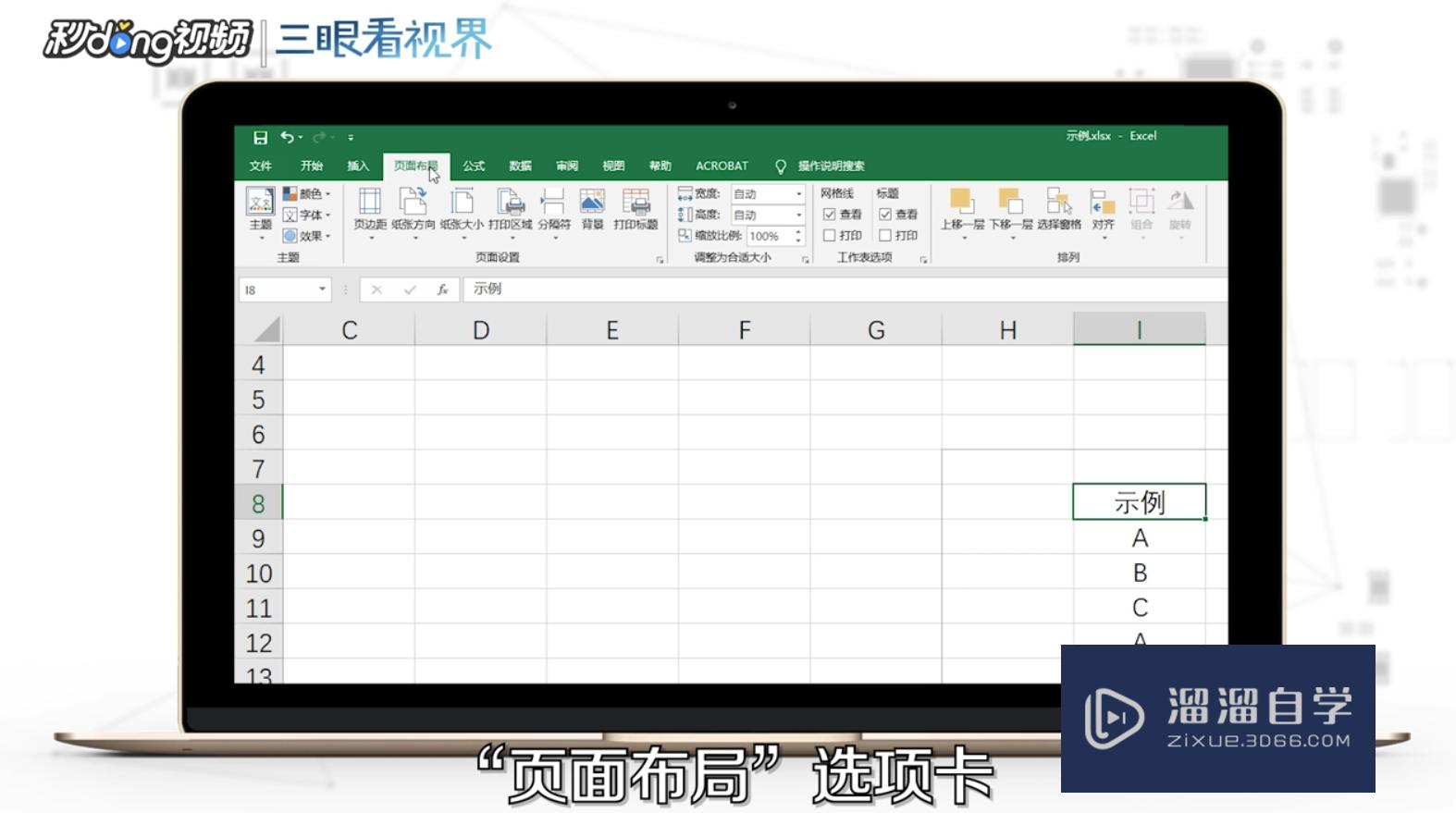
第2步
然后选择“打印区域”选项。
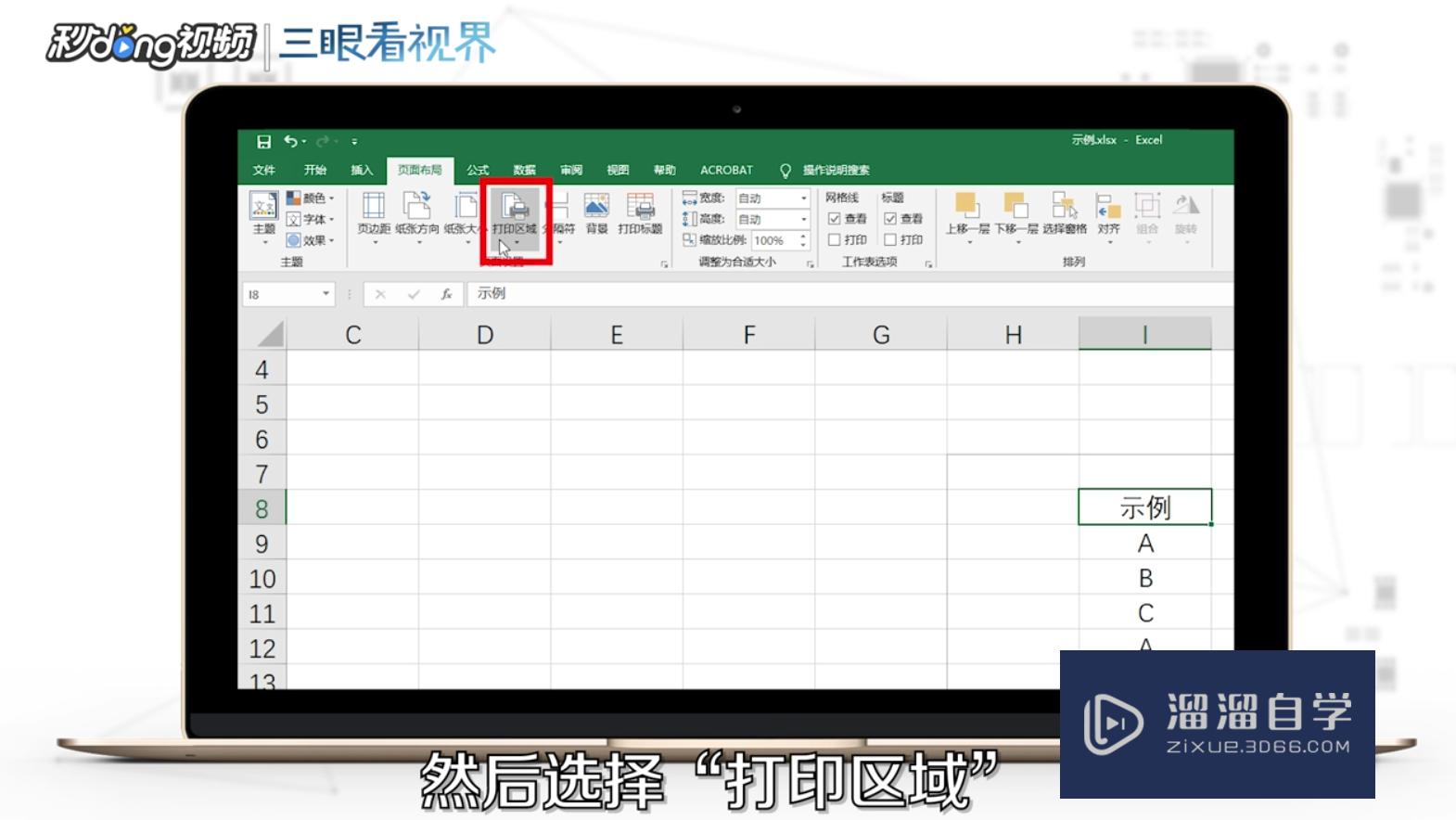
第3步
之后选择其下拉菜单中的“取消打印区域”选项。
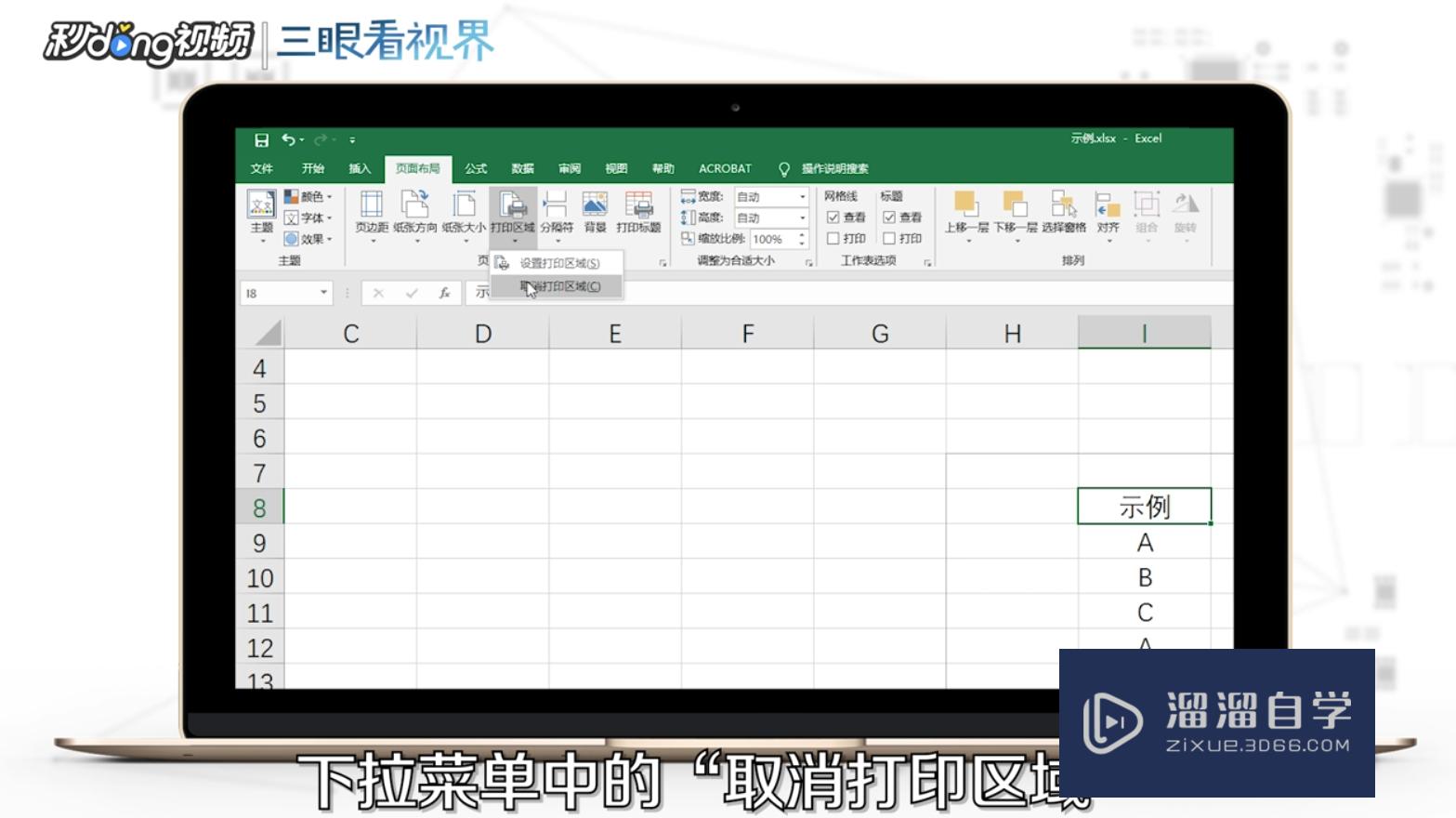
第4步
若还有虚线。依次点击“文件”——“选项”——“高级”按钮。
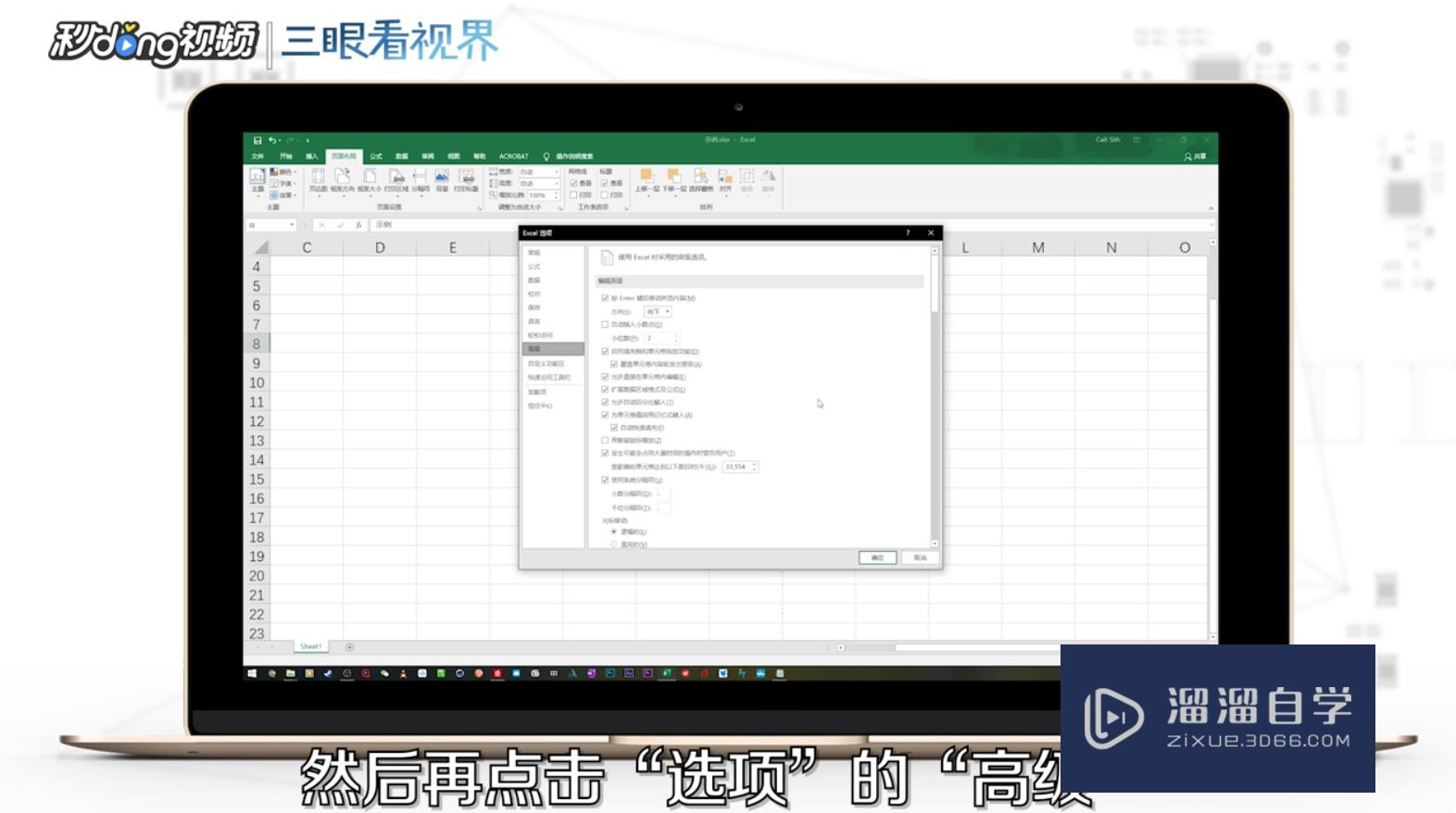
第5步
下拉界面。取消勾选“显示分页符”即可。
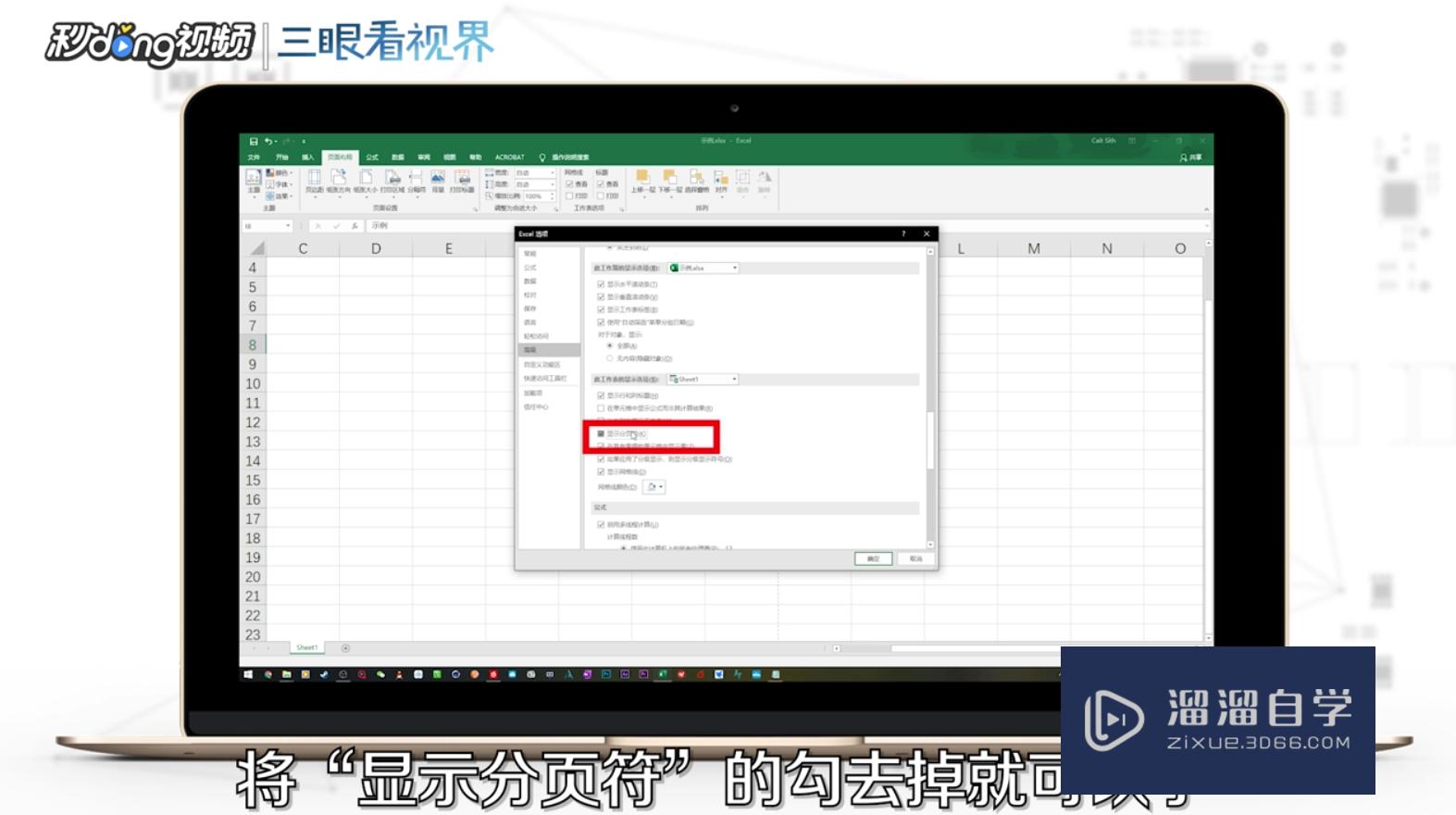
第6步
总结如下。

以上关于“Excel表格里的虚线怎么去掉(excel表格里的虚线怎么去掉打印不完整)”的内容小渲今天就介绍到这里。希望这篇文章能够帮助到小伙伴们解决问题。如果觉得教程不详细的话。可以在本站搜索相关的教程学习哦!
更多精选教程文章推荐
以上是由资深渲染大师 小渲 整理编辑的,如果觉得对你有帮助,可以收藏或分享给身边的人
本文标题:Excel表格里的虚线怎么去掉(excel表格里的虚线怎么去掉打印不完整)
本文地址:http://www.hszkedu.com/57695.html ,转载请注明来源:云渲染教程网
友情提示:本站内容均为网友发布,并不代表本站立场,如果本站的信息无意侵犯了您的版权,请联系我们及时处理,分享目的仅供大家学习与参考,不代表云渲染农场的立场!
本文地址:http://www.hszkedu.com/57695.html ,转载请注明来源:云渲染教程网
友情提示:本站内容均为网友发布,并不代表本站立场,如果本站的信息无意侵犯了您的版权,请联系我们及时处理,分享目的仅供大家学习与参考,不代表云渲染农场的立场!